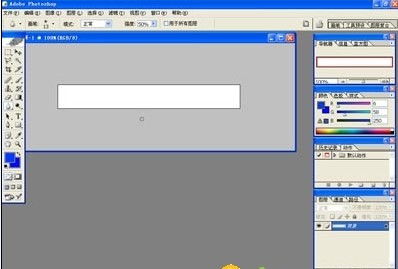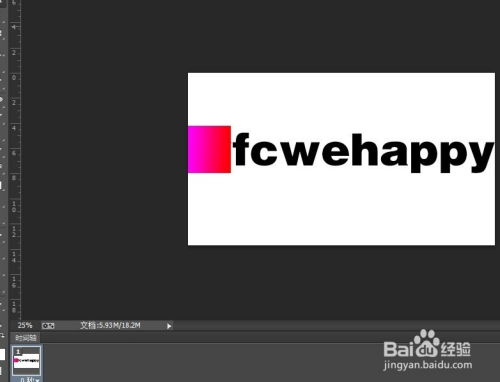如何用PS制作排字签名档?
在现代社交网络中,一个独特而引人注目的签名档可以为你的个人形象增添不少色彩。今天,我们就来探讨一下如何使用Photoshop(简称PS)这款强大的图像编辑软件来制作一个独具风格的排字签名档。无论你是设计新手还是有一定经验的用户,以下步骤都将帮助你轻松掌握这一技能。

首先,打开Photoshop软件。如果你还没有安装,可以先从官方网站下载并安装最新版本的Photoshop。启动软件后,新建一个文件,尺寸可以根据你的需求来定,比如常见的签名档尺寸可以是300x100像素。分辨率通常设置为72像素/英寸,这对于网页使用已经足够了。
在新建的文件中,我们需要设置背景。你可以选择一个纯色背景,或者从网上找一张你喜欢的图片作为背景。如果选择图片背景,记得将其调整为适合签名档的大小,并通过“调整”菜单中的“色阶”、“饱和度”等工具进行优化,使其更加符合你的需求。
接下来,选择文本工具(快捷键T)。在画布上点击,开始输入你想要的文字。这里建议选择一种清晰易读的字体,比如Arial、Helvetica等,但也可以尝试一些具有个性的手写体或艺术字体来增加独特感。你可以通过调整字体大小、加粗、倾斜等选项来设置文字的基本样式。
为了让文字更加突出,我们可以添加一些图层样式。在图层面板中,双击你的文字图层,这将打开图层样式对话框。在这里,你可以尝试各种效果,如投影、内发光、外发光、斜面浮雕等。例如,添加一个轻微的投影可以让文字在背景上更加立体;内发光和外发光则可以使文字更加闪耀,吸引眼球。记得随时预览效果,并根据需要进行调整。
除了基本的文字样式,我们还可以通过添加渐变、纹理或图案来丰富文字的效果。在图层面板中,再次双击文字图层,然后选择“渐变叠加”选项。在这里,你可以设置渐变的颜色、方向、角度等参数。选择一个与你签名档整体色调相协调的渐变,可以让文字更加生动。如果你想添加纹理或图案,可以选择“图案叠加”选项,并从Photoshop的图案库中选择一个你喜欢的图案。
现在,让我们来调整一下文字的间距和行距。在图层面板中,选择你的文字图层,然后使用键盘上的方向键微调文字的位置。如果你想要更精确地控制间距和行距,可以在上方的选项栏中找到“字符”面板。在这里,你可以设置字间距、行间距、基线偏移等参数,使文字排列更加美观。
为了使签名档更加个性化,你可以尝试添加一些装饰元素。这可以是简单的线条、形状,也可以是更复杂的图案或图标。使用Photoshop的形状工具(如矩形、圆形、多边形等)来绘制基本形状,并通过填充颜色、添加描边等选项来定制它们。如果你想要使用更复杂的图案或图标,可以从网上下载矢量图素材,并将其导入Photoshop中。
将装饰元素与文字进行结合时,需要注意整体的协调性。你可以通过调整元素的大小、位置、颜色等参数来使它们与文字融为一体。同时,也要注意保持签名档的简洁性,避免过多的装饰元素导致视觉上的混乱。
为了使签名档更加专业,你还可以考虑添加一些额外的效果,如阴影、高光或背景模糊等。阴影和高光可以增加文字的立体感和深度;背景模糊则可以使文字更加突出,吸引观众的注意力。这些效果可以通过Photoshop的滤镜菜单来实现,也可以使用一些第三方插件来增强效果。
在制作过程中,随时记得保存你的工作。Photoshop支持多种文件格式,如PSD(Photoshop的默认格式,保留了所有图层和编辑信息)、JPEG(一种常用的图像格式,适合网页和社交媒体使用)等。如果你想要在不同的设备上使用签名档,可以保存为不同的格式和尺寸。
完成签名档后,你可以将其导入到各种社交媒体或论坛中使用。在上传之前,请确保你的签名档符合相关平台的规定和尺寸要求。同时,也要注意保护你的个人信息和隐私,避免在签名档中透露过多的敏感信息。
通过不断地尝试和调整,你可以创建出无数个独特的签名档。每次更换心情或风格时,都可以重新制作一个新的签名档来展示你的个性。记住,Photoshop是一个强大的工具,它可以帮助你实现几乎任何想法和创意。只要你敢于尝试和探索,就能发现更多有趣而实用的技巧和方法。
希望这篇关于如何使用Photoshop制作排字签名档的文章对你有所帮助。无论你是想要为社交媒体打造一个引人注目的签名档,还是想要提升你的设计技能,Photoshop都是一个值得学习和掌握的工具。祝你在设计和创作的道路上越走越远!
- 上一篇: 《QQ飞车手游》大黄蜂改装秘籍:性能飙升的终极攻略!
- 下一篇: 如何克隆QQ空间的教程
-
 如何在CAD中制作手写风格的签名档?资讯攻略11-15
如何在CAD中制作手写风格的签名档?资讯攻略11-15 -
 PS高级技巧:排字艺术全解析(三)资讯攻略11-14
PS高级技巧:排字艺术全解析(三)资讯攻略11-14 -
 如何用QQ制作个性化的动态论坛签名?资讯攻略11-18
如何用QQ制作个性化的动态论坛签名?资讯攻略11-18 -
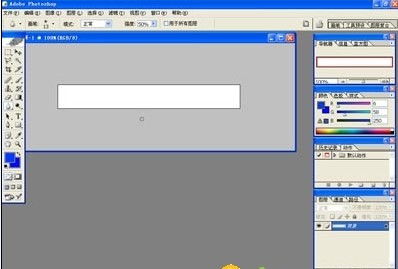 如何创建论坛专属图片签名资讯攻略12-08
如何创建论坛专属图片签名资讯攻略12-08 -
 如何用PS制作GIF动画闪图?资讯攻略01-15
如何用PS制作GIF动画闪图?资讯攻略01-15 -
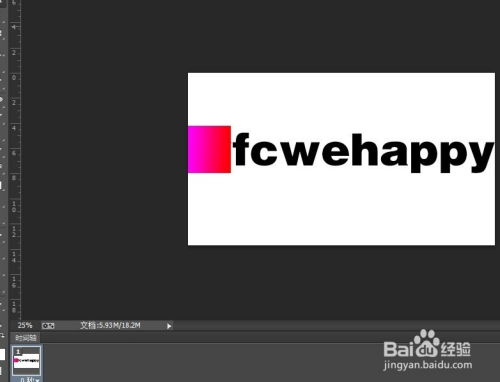 如何用PS制作流光字?资讯攻略11-04
如何用PS制作流光字?资讯攻略11-04